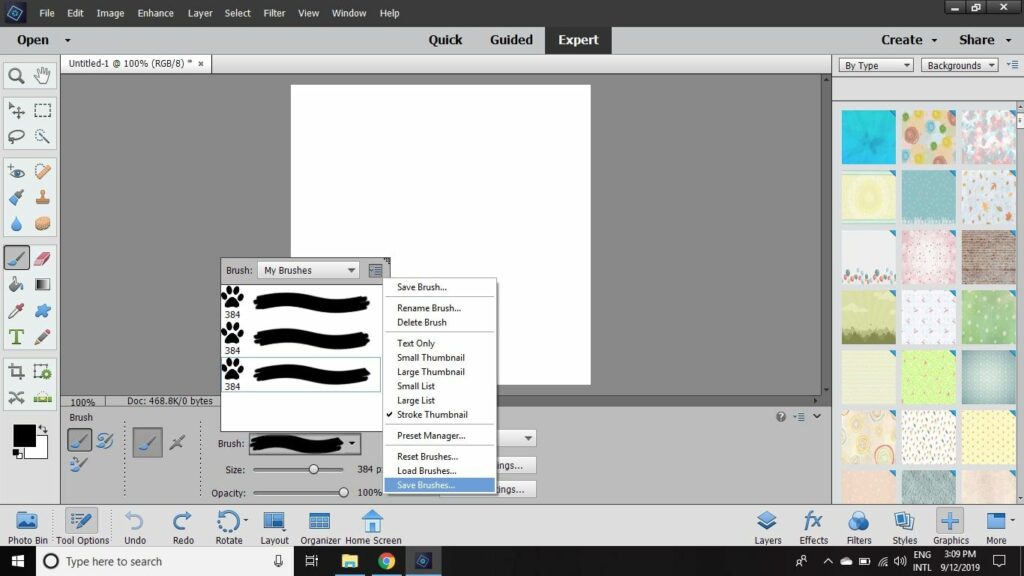
Ve Photoshopu Elements je možné vytvářet vlastní štětce a ukládat je do palety štětců. Můžete například převést jeden z vlastních tvarů, které jsou součástí aplikace Photoshop Elements, na štětec a poté uložit několik variací do sady. Pokyny v tomto článku platí pro Photoshop Elements 2019 pro Windows a Mac.
Jak si vyrobit vlastní štětce ve Photoshop Elements
Chcete -li vytvořit štětec pomocí vlastního tvaru ve Photoshop Elements:
-
Otevřete Photoshop Elements a vyberte Soubor > Nový > Prázdný soubor.
Prázdný soubor“ class=“lazyload“ id=“mntl-sc-block-image_1-0-9″ >
-
Nastavte šířku a výšku na 400 pixelů, nastav Pozadí na pozadí na Bílý, poté vyberte OK.
-
Vybrat Expert kartu v horní části pracovního prostoru.
-
Vybrat Nástroj tvaru. Nastavit na Zvyk v Možnosti nástroje panel, poté vyberte tvar.
-
Kliknutím a přetažením přes dokument vytvoříte tvar.
-
Jít do Vrstva > Zjednodušit vrstvu převést tvar na pixely.
-
Jít do Vybrat > Všechno.
-
Jít do Upravit > Definujte štětec z výběru.
-
Pojmenujte svůj štětec a vyberte OK. Číslo pod miniaturou štětce udává velikost v pixelech. Nejlepší je vytvořit štětce ve velké velikosti, protože štětec ztratí definici, pokud je zvětšen.
-
Vyberte nástroj štětec a přejděte na konec palety štětců. Všimnete si, že váš nový štětec byl přidán na konec seznamu.
Jak uložit vlastní štětec do sady
Ve výchozím nastavení Photoshop Elements přidá váš štětec do jakékoli sady štětců, která je aktivní, když ji definujete. Pokud byste někdy potřebovali přeinstalovat software, tyto vlastní štětce se neuloží. Chcete -li zálohovat vlastní štětce, musíte vytvořit novou sadu štětců.
-
Jít do Upravit > Správce předvoleb.
-
Vyberte svůj štětec ze spodní části aktivní sady štětců a vyberte Uložit sadu. Do vaší nové sady budou uloženy pouze vybrané štětce. Chcete -li zahrnout více štětců, podržte Posun klíč při výběru.
-
Pojmenujte svou novou sadu štětců a vyberte Uložit.
Otevři Štětec nabídku palety a vyberte Zatěžovací kartáče načíst vlastní sady štětců. Pokud chcete do této vlastní sady přidat další štětce později, načtěte vlastní sadu před definováním nových štětců a po přidání do ní sadu štětců nezapomeňte znovu uložit.
Jak uložit varianty štětce
Štětec si můžete přizpůsobit a uložit jeho varianty. Například vyberte Nastavení štětce upravit, jak vypadá váš vlastní štětec.
Jakmile budete spokojeni, jděte do Kartáče nabídku palety a vyberte Uložit štětec. Variaci pak můžete dát nový název.
Varianty štětce se zobrazí v paletě štětců. Jakmile přidáte všechny požadované variace, přejděte na Štětec nabídku palety a vyberte Uložit štětce.
Štětce můžete přejmenovat a odstranit klepnutím pravým tlačítkem na miniaturu v paletě štětců. K vytvoření vlastního štětce můžete také použít kliparty, písma, textury nebo jakékoli jiné grafické prvky, které vás napadnou.